上一篇
系统升级🚀Win10升级Win11详细流程全解析
- 问答
- 2025-08-29 18:09:45
- 2
🌟 第一步:确认电脑是否支持升级
先别急着冲!打开电脑的【设置】→【更新和安全】→【Windows更新】,点击“检查更新”,如果系统提示“此电脑支持Windows 11”,恭喜你!可以直接开升级,如果没提示,可能是硬件没达标(比如TPM 2.0未开启或CPU太老),但2025年后微软偷偷放宽了限制,不妨试试官方工具检测~ 🔍
🛠️ 第二步:备份!备份!备份!
重要的事情说三遍!升级前一定要把C盘的重要文件拷到移动硬盘或云盘(比如OneDrive),虽然升级一般不会删文件,但万一呢?(别问我是怎么知道的😅)
🚀 第三步:正式升级操作
1️⃣ 无缝在线升级(最省心!)

- 打开【设置】→【Windows更新】
- 看到“Windows 11 免费升级”选项后,点击“下载并安装”
- 接下来泡杯茶☕,等系统自动下载(约3-5GB),重启后按提示操作即可~
2️⃣ 用安装助手强行升级
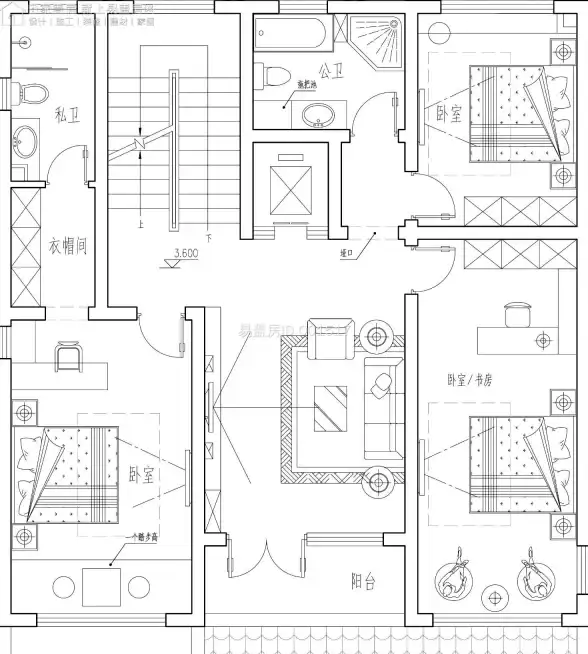
- 如果系统没推送,可以去微软官网搜“Windows 11 安装助手”(认准官网!别下到山寨版!)
- 下载后直接运行,工具会自动检测并帮你完成升级,适合急性子用户💨
⚠️ 第四步:升级后必做这些事!
- 驱动检查:升级后可能网卡/声卡驱动崩了,去电脑品牌官网下载最新Win11驱动(比如联想、戴尔都有自动检测工具)
- 找回开始菜单:Win11的开始菜单变中间了!用不惯的话,右键任务栏→【任务栏设置】→改回左侧~
- 砍掉冗余功能:新系统自带一堆小组件和推荐广告,在【设置】→【隐私】里关掉“建议内容”吧!🙈
❓ 常见问题答疑
- 升级失败卡住了? 莫慌!重启后一般会自动回退到Win10,或者用U盘制作Win11安装盘重装(适合技术党)
- 软件兼容吗? 2025年几乎主流软件都适配了Win11,老专业软件(比如某些财务系统)建议先虚拟机测试~
- 界面变卡? 试试【设置】→【辅助功能】→关闭透明效果和动画,老电脑能流畅不少✨
💡 最后小贴士
升级完头几天可能觉得别扭,但Win11的颜值和分屏功能真香!尤其是安卓子系统(WSA)现在直接兼容APK,摸鱼神器+1 🤫(但别让老板看到)。
如果实在用不惯,30天内还能回退到Win10——【设置】→【系统】→【恢复】里找“返回Windows 10”,不过相信我,熬过三天你就真香了!🍜
(注:以上信息参考2025年8月微软官方更新政策,实际操作以自己电脑提示为准~)
本文由 世安筠 于2025-08-29发表在【云服务器提供商】,文中图片由(世安筠)上传,本平台仅提供信息存储服务;作者观点、意见不代表本站立场,如有侵权,请联系我们删除;若有图片侵权,请您准备原始证明材料和公证书后联系我方删除!
本文链接:https://cloud.7tqx.com/wenda/777388.html









发表评论